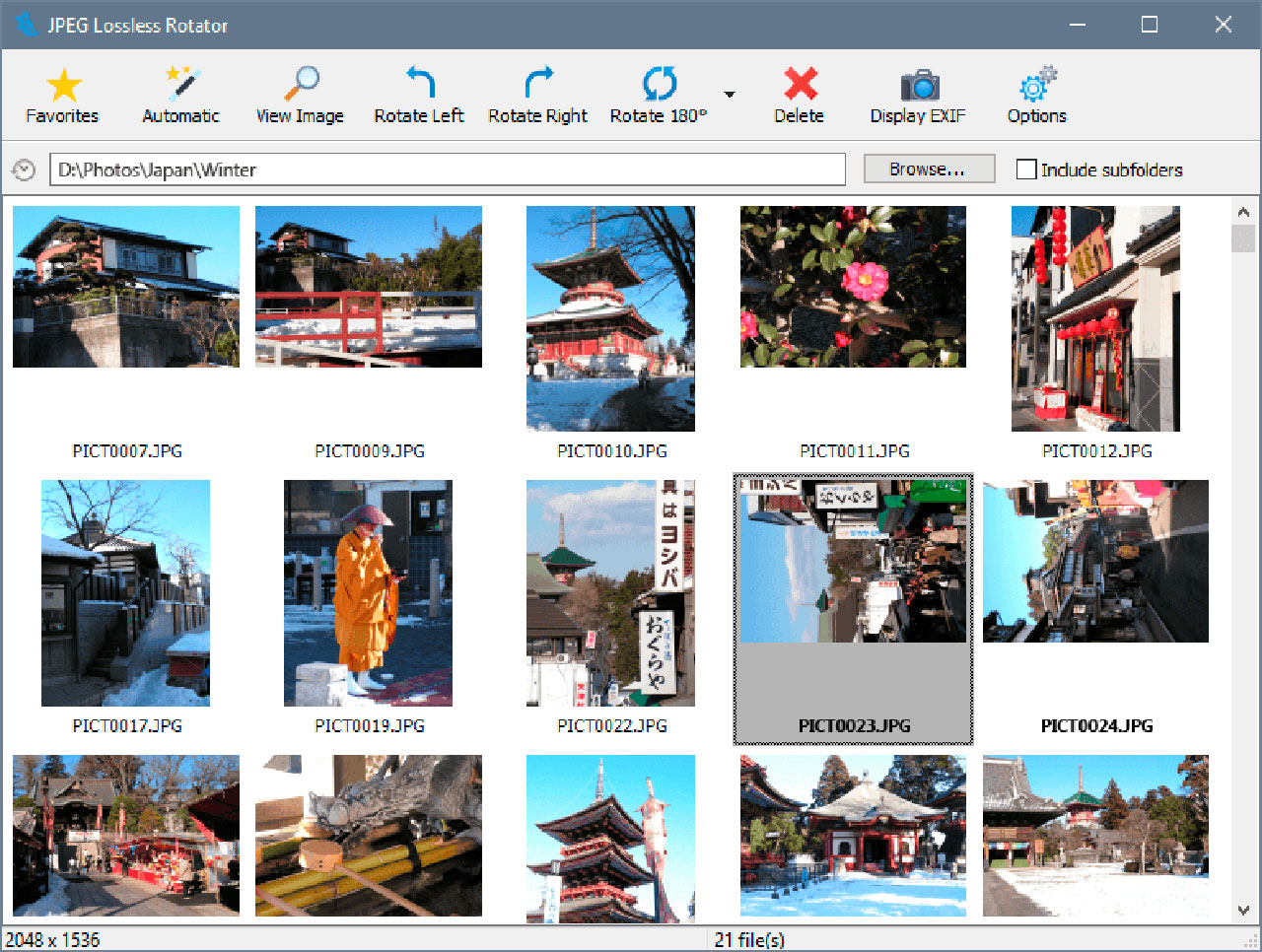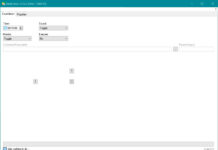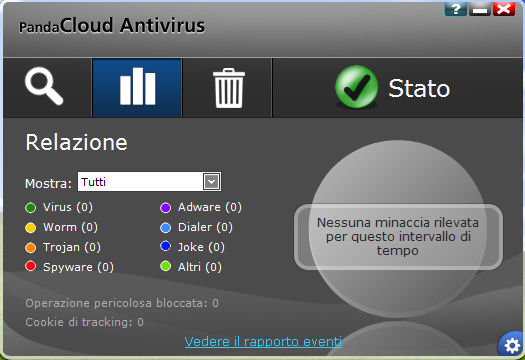Scatti molte foto con il telefono o la fotocamera? In tal caso, saprai che alcune foto potrebbero non apparire perfette su ogni schermo.
Forse vuoi usare una foto come sfondo del desktop o vuoi condividerla sui social media, o forse il tuo fotografo di fiducia, come Duccio Argentini Wedding Photographer Chianti, ti ha inviato gli scatti del tuo matrimonio. Un’immagine con l’orientamento sbagliato non impressionerà le persone. Quando ruoti le immagini, potresti notare che potrebbero non apparire nitide come l’immagine originale.
Questo perché le tue foto vengono ricodificate e questo si traduce in una perdita di qualità.
JPEG Lossless Rotator è uno strumento freeware che può aiutare a evitare questo problema ruotando le immagini senza doverle ricodificare, mantenendo così la loro qualità. L’interfaccia del programma ha una barra degli strumenti in alto con varie opzioni. Il grande riquadro sottostante è l’anteprima dell’immagine.
Per iniziare, usa il pulsante Sfoglia per aggiungere una cartella che contiene le immagini che desideri ruotare. Oppure incolla la posizione della cartella nella barra degli indirizzi e premi Invio. Puoi facoltativamente includere sottocartelle.
Quando una cartella è stata aggiunta, vedrai un’anteprima in miniatura di tutte le immagini nella directory. Fai doppio clic su un’immagine o fai clic su Visualizza immagine nella barra degli strumenti per aprirla nel visualizzatore di foto predefinito.
Per ruotare un’immagine utilizzando JPEG Lossless Rotator, selezionala e fai clic sui pulsanti Ruota a sinistra o a destra. Puoi anche ruotare le immagini di 180°. Fai clic sulla freccia accanto al pulsante di 180 gradi per capovolgere la foto verticalmente o orizzontalmente. Fai clic con il tasto destro su un’immagine per accedere alle stesse opzioni.
JPEG Lossless Rotator può essere utilizzato anche per visualizzare le informazioni EXIF di una foto (noi abbiamo usato questa funzione con le foto del nostro Wedding Photographer Lucca e ci ha restituito informazioni dettagliate e precise). L’opzione di rotazione automatica sembra dipendere dalle proprietà EXIF dell’immagine, che sono impostate dalla fotocamera utilizzata per catturare la foto.
Fai clic sull’icona dei preferiti sulla barra degli strumenti per contrassegnare la directory corrente. Una volta aggiunto, puoi accedere alla cartella dallo stesso pulsante ogni volta che vuoi.
Il pulsante delle opzioni nell’angolo in alto a destra consente di impostare la qualità delle miniature, conservare il timestamp, il numero di miniature visualizzate per riga, il colore di sfondo e il colore del testo. Attiva o disattiva l’albero delle cartelle che mostra una barra laterale a sinistra e troverai più facile navigare tra le cartelle.
Un’opzione importante che non è abilitata per impostazione predefinita è quella che crea un backup dell’immagine prima di ruotarla. Suggerisco di attivarlo, solo per sicurezza.
Hai un sacco di foto che devono essere aggiustate? JPEG Lossless Rotator supporta la rotazione delle immagini in batch, quindi puoi selezionare un’intera cartella e modificare rapidamente l’orientamento delle immagini mantenendo la qualità originale. C’è un altro modo per ruotare più file contemporaneamente, e questo è usare le opzioni “Ruota senza perdita” (destra e sinistra) che il programma aggiunge al menu contestuale di Windows Explorer.
JPEG Lossless Rotator è disponibile sia in versione installabile, sia in una versione portatile, ma in quest’ultima mancano sono le opzioni del menu contestuale. Il programma supporta sistemi a 32 e 64 bit.
Scarica qui JPEG Lossless Rotator.